Windows 10 se ejecuta en tabletas, computadoras de escritorio y computadoras portátiles. Las tabletas con Windows 10 están limitadas solo a la línea Surface en la actualidad, pero el sistema operativo tiene características que son útiles para los propietarios de tabletas. Los usuarios de escritorio también tienen acceso a estas funciones, aunque es menos probable que las necesiten o las usen. Windows 10 le muestra el uso detallado de datos por aplicación. Puede ver qué aplicaciones consumieron la cantidad de datos en WiFi o Ethernet. La aplicación Configuración muestra el consumo de datos de los últimos 30 días tanto en WiFi como en Ethernet. También le muestra el consumo de datos por aplicaciones individuales instaladas en su sistema. El único inconveniente es que no hay forma de restablecer el uso de datos. Si usa una tableta, este total no ayudará a administrar su plan de datos. A continuación, le indicamos cómo puede restablecer el uso de datos en Windows 10.
Restablecer el uso de datos en Windows 10
No hay una forma nativa de restablecer el uso de datos enWindows 10. Quizás haya una entrada de registro que pueda modificar para restablecer las cifras de consumo de datos, pero esa es la mejor manera de hacerlo. Una forma mucho más fácil es usar una aplicación llamada Restablecer uso de datos. Es una utilidad portátil que requiere un clic para restablecer sus estadísticas de uso de datos. Restablecerá las estadísticas de WiFi y Ethernet.
Descargue la aplicación y ejecute la versión correcta paratu sistema. El archivo comprimido contiene una versión de 32 bits y una de 64 bits. Ejecute la aplicación y haga clic en el botón "Restablecer uso de datos". Si desea verificar cuáles son las estadísticas actuales de uso de datos, puede hacer clic en el botón "Uso de datos" para abrir la aplicación Configuración y verlos.

Una vez que restablece las estadísticas, no hay forma de recuperarlas.
Ver el uso de datos en Windows 10
Si desea saber cómo puede ver el uso de datosestadísticas sin pasar por la aplicación, es bastante simple. Abre la aplicación de configuración. Vaya al grupo de configuraciones Red e Internet. Seleccione la pestaña Uso de datos. Puede ver cuántos datos totales consumieron todas sus aplicaciones.
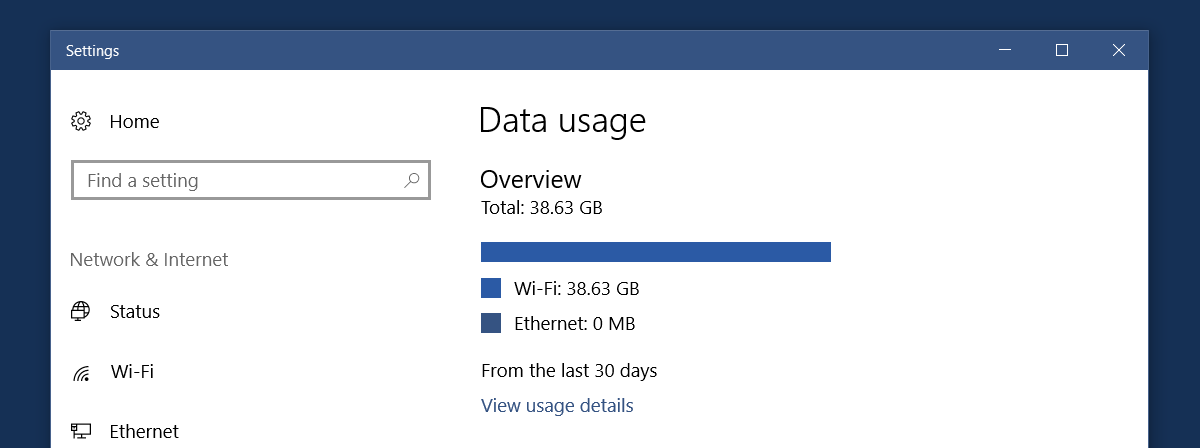
Haga clic en "Ver detalles de uso" para ver cuántos datos consumió cada aplicación individual en su sistema.
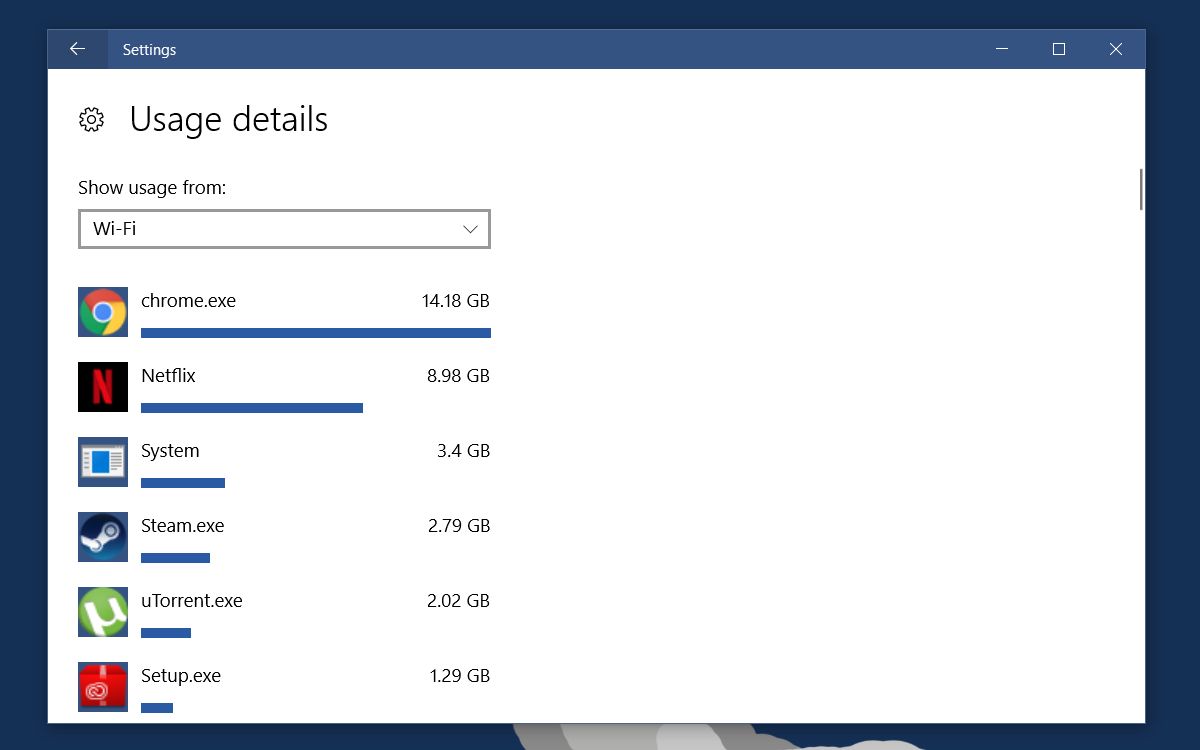
Cuando restablece estas estadísticas con la aplicación, estoLa lista desaparecerá. No podrá ver las estadísticas de uso de datos de las aplicaciones hasta que las use. Es una forma bastante buena de verificar qué aplicaciones usan constantemente Internet incluso cuando no están abiertas. Por ejemplo, después de purgar mis estadísticas de datos, se volvieron a llenar inmediatamente porque estaba usando Chrome, lo cual es normal. Lo que no es normal es que Netflix también haya consumido alrededor de 2 MB de datos a pesar de que no lo estaba viendo.
Descargar Restablecer uso de datos













Comentarios